Il comando Tonalità e saturazione ci consente di modificare la tonalità, il contrasto e la luminosità dell'insieme di colori delle immagini oppure di un intervallo specifico di colori.
Apriamo il pannello Regolazioni andando nel menu Finestra > Regolazioni e clicchiamo l'icona ![]() , in questo modo potremo regolare l'immagine in maniera non distruttiva agendo sul nuovo livello di regolazione appena creato. In alternativa è possibile richiamare i comandi di tonalità saturazione andando nel menu Immagine > Regolazioni > Tonalità/Saturazione (CTRL+U) così facendo le modifiche che apporteremo all'immagine saranno permanenti, nessun livello di regolazione verrà aggiunto quindi sarà impossibile tornare alle impostazioni originarie dell'immagine in quanto essa verrà direttamente modificata.
, in questo modo potremo regolare l'immagine in maniera non distruttiva agendo sul nuovo livello di regolazione appena creato. In alternativa è possibile richiamare i comandi di tonalità saturazione andando nel menu Immagine > Regolazioni > Tonalità/Saturazione (CTRL+U) così facendo le modifiche che apporteremo all'immagine saranno permanenti, nessun livello di regolazione verrà aggiunto quindi sarà impossibile tornare alle impostazioni originarie dell'immagine in quanto essa verrà direttamente modificata.
Una volta cliccato sul comando Tonalità/Saturazione ci troveremo di fronte a questo pannello:
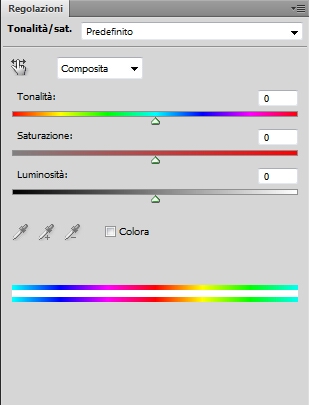
Vediamo ora come agire sulle singole opzioni per ottenere le modifiche da noi desiderate. Scegliamo se modificare l'intera gamma di colori oppure un intervallo scegliendolo da menu a tendina posto nella parte alta del pannello
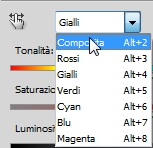
Poniamo di voler regolare i gialli di questa immagine

Scegliamo Gialli dal menu oppure il comando di scelta rapida Alt+4 e andiamo ad agire sui cursori posti nella parte centrale del pannello, ad esempio abbassando la luminosità:

In questo modo l'intervallo di colori che comprende la tonalità del giallo verrà reso più scuro

Possiamo anche sulla saturazione e cambiare la tonalità spostando i cursori posti sotto le rispettive regolazioni.
Con lo strumento Regolazione immagine ![]() selezionato clicchiamo sull'immagine per scegliere un intervallo di colori e, tenendo premuto, spostiamo il puntatore a destra o sinistra per diminuire o aumentare la saturazione della gamma tonale scelta.
selezionato clicchiamo sull'immagine per scegliere un intervallo di colori e, tenendo premuto, spostiamo il puntatore a destra o sinistra per diminuire o aumentare la saturazione della gamma tonale scelta.

Con questo strumento è inoltre possibile cambiare la tonalità, per far questo è sufficiente tenere premuto il tasto CTRL prima di selezionare l'intervallo di colori. Successivamente spostiamo il cursore a destra e sinistra per variare la tonalità.

Se abbiamo un fotografia in scala di grigi nero (Fig.8) e volessimo aggiungere una tonalità all'immagine (Fig.9) dovremo selezionare il comando colora e agire sulle regolazioni di tonalità, saturazione e luminosità:

Figura 9

Gli strumenti contagocce ci serviranno per per modificare un intervallo di colori.
Per scegliere un intervallo di colori selezioniamo il contagocce ![]() e clicchiamo la parte dell'immagine con la tonalità che vogliamo modificare. Per
e clicchiamo la parte dell'immagine con la tonalità che vogliamo modificare. Per
espandere l’intervallo scegliamo il contagocce ![]() . Per sottrarre un intervallo di colori clicchiamo il contagocce
. Per sottrarre un intervallo di colori clicchiamo il contagocce ![]() .
.